Como Usar o Notion para Organizar e fazer a Gestão dos seus Clientes? | PASSO A PASSO (DO ZERO)
18.41k views4728 WordsCopy TextShare

Nelson Oliveira
Nesse vídeo mostro como você pode usar o Notion para organizar sua rotina de trabalho, clientes e co...
Video Transcript:
Olá seja muito bem vindo hoje eu quero te mostrar como que você pode criar um planejamento dos seus clientes da sua rotina do seu calendário mensal semanal né E como que você pode separar tudo de forma muito organizado usando o notion mas antes de começar o vídeo eu queria só deixar claro que a ideia que te inspirar fazer você colocar as suas ideias ali dentro do notion não necessariamente ficar criando template ou que você vai só copiar copie e Faz igual copie e Faz igual né que você tem autonomia para criar tudo da sua forma
então eu vou te mostrar de forma bem básica né até mesmo se você tá recém começando no notion Como que você pode estruturar as suas ideias de organizar seus clientes e a sua rotina seu planejamento enfim dentro do novo bom então a gente vai iniciar com essa tela padrão então essa tela aqui é onde a gente queria que uma nova página aqui no cantinho e ela inicia dessa forma se você nunca mexeu no notion a gente precisa sempre que quer iniciar com algum bloco alguma tabela Chamar algum tipo de objeto que a gente vai trabalhar
em cima nós precisamos colocar a barra então antes de colocar a barra eu vou dar um nome aqui porque o projeto que a gente quer começar né E o projeto que a ideia aqui é criar o que é criar como falar no início um painel de clientes um dashboard então eu vou dar um nome aqui de painel você pode dar o nome que você desejar né painel E aí aqui ele já me sugere Barrinha e aqui ele já me mostra tudo lá que eu posso chamar e a primeira coisa que a gente vai chamar aqui
uma galeria galeria por que que eu tô chamando essa galeria viu porque a gente vai criar o menu há várias formas de criar um menu mas eu quero criar dessa forma cada um vai ter uma forma de criar E aí você vai ver a construção da ideia então eu vou ver aqui em mil Database ó meu database e tá aqui ele abre com quatro telinhas né Então agora que abriu as quatro telas o que que é que a gente vai fazer aqui Eu Posso acrescentar quantas eu quiser na verdade abriu três ou três ele abriu
três bloquinhos eu posso colocar mais quanto se eu quiser aqui isso aqui vai ser os meus menus de acesso então por exemplo veio aqui na PG 1 eu posso apagar essas informações aqui ó que eu não tenho interesse no momento ó só clicar nos pontinhos e vem delete aqui também eu posso selecionar ó no quadradinho aqui delete delete e pronto e aqui eu vou chamar essa essa primeira parte aqui de clientes Então esse cliente esse segundo aqui gestão esse terceiro aqui vai ser banco de inspirações e o quarto aqui tô criando vai ser métricas Então
olha só eu creio que clientes onde eu vou guardar várias informações de clientes aqui onde eu vou ter ali os todos os meus clientes o que eu tô querendo Para eles um calendário um você vai ver tudo que eu vou criar aqui aqui vai ter gestão onde a parte mais burocrática de contratos valores enfim banco de inspirações onde eu vou ter ele como a própria humanidade as inspirações para criar os designs os posts enfim E aqui as métricas que são os resultados mas antes de tudo como eu falei para vocês isso aqui é vai ser
um acesso né então vou trabalhar em cima dentro de cada um quando eu clico em clientes ou qualquer outro Olha só o tamanho que ele abre ele é uma telinha pequena Então vem aqui nesse cantinho aqui ó e colocam editar viu defu e aqui eu coloco full page ou seja para que ele como se ele abrisse uma nova página né como se a gente tivesse numa página da internet mesmo né um programinha onde a gente clica e ele abre uma nova página Então olha só o que vai acontecer agora agora ele abre uma página nova
E aí Aqui também para aquele otimiza não deixa aqui no meio ó eu vim aqui no cantinho nesses três pontinhos e coloco ou seja eu deixo ele utilizar Todo o espaço aqui voltando aqui no painel antes de começar eu quero que você sabe que você pode personalizar isso então por exemplo você pode vir aqui em clientes e aqui é de cover você pode colocar imagens e personalizar o seu menu então por exemplo eu vou clicar em adicionar ele já me traz uma padrão eu posso vir aqui de cover e eu posso fazer o upload ir
no banco de imagens aqui é o banco de imagens Ó vou botar aqui clientes e olha só ele me traz várias imagens mas Digamos que eu gostei dessa daqui Então agora eu troquei e Ok volto aqui para o painel gestão faz de conta que eu também já selecionei imagens subir lá embaixo que eu queria banco de inspirações e também adicionei aqui e métricas também já selecionei a imagem que eu gostei foi lá subir enfim otimizar que o tempo do vídeo né então beleza Tá otimizado mas é só quando eu entro não é para ver no
menu como que eu faço para que isso aconteça vem aqui nos três pontinhos ó e aquele layout eu coloco em Card preview eu mudo para peixe cover e olha só agora tem aqui o meu menu com as imagens de cada opção que eu tenho se você notar quando eu clico aqui dentro ó em clientes Ele disse que tá clientes que está dentro dessa tabela que a gente painel eu posso dar o nome para essa tabela aqui só para me situar depois ali ou não você faz com você desejar né mas eu posso colocar galho então
painel painel painel menu melhor pronto então agora quando eu clicar se eu quiser só ir naquela parte você só os quatro minutos então eu posso acessar aqui o menu do pai que é o painel e acessar tudo que eu posso colocar aqui embaixo caso você queira colocar alguma coisa ali embaixo né ok então agora nós vamos começar a trabalhar dentro de cada um dos menus e o primeiro que a gente vai começar é o cliente Então dentro de clientes que que a gente vai fazer nós vamos criar uma tabela de tarefas e também um calendário
para que para que eu possa me organizar ele durante a semana com todas as tarefas que eu tenho e visualizar isso dentro de um calendário semanal e mensal Então a primeira coisa que eu vou fazer é vir aqui E aí eu escrevo Database in Line aqui ó data já tá aqui Database in Line clico nesse cara aqui e essa tabela aqui ela ela me lembra bastante o Excel se você já trabalhou o trabalho com Excel você vai lembrar porque essa tabela você pode editar o que que você quer que apareça nas células digamos né então
se você quer que venha com informações tipo número tipo letra texto né ou então e-mail enfim ele vai ele vai vir personalizar se você quer se você quer um filtro se você quer um status tudo Você pode organizar Aqui como se fosse realmente uma tabela de Excel primeira coisa que eu vou fazer então é dizer que aqui o título vai ser clientes ou é cliente né o nome do cliente ali as tarefas que eu tenho aqui em tags não vai ser muito select vai ser mais um texto porque muito Celeste ele vai dar opções de
escolher coisas que eu tenho cadastrado Então não é o caso nesse primeiro momento né então vou colocar texto aqui eu vou colocar aqui eu vou colocar cliente na verdade e não vai deixar porque já tenho aqui vou colocar a tarefa tarefa e aqui sim eu vou colocar clientes aqui vou botar o nome dessa tela de tarefas porque porque quando você coloca nome nas tabelas né Isso também te ajuda a chamar elas em outras coisas por exemplo Quando criar um calendário eu vou fazer calendário e essa base de tarefas essa tabela de tarefas conversar entendeu Por
isso que é importante você dar nome para os objetos né que você for chamando ali Então vamos lá tarefas clientes aqui eu vou colocar status aqui status aqui eu vou colocar data vou criar mais um chamar de Cadete e aqui por último horário seleciona qual tipo fórmula na verdade aqui vou chamar fórmula porque porque aqui para saber para conseguir fazer essa parte do horário a gente vai precisar aplicar uma forma também como se fosse Excel Então nesse aqui ó eu adiciono mais Zinho Olha só tenho tudo isso aqui para escolher dente URL meio enfim mas
eu vou adicionar fórmula beleza adicionado os campos aqui agora vamos trabalhar em cada um né A primeira coisa vai ser aqui o número da tarefa Beleza você vai escrever ele a tarefa falar com cliente João um cliente João aqui vai ser o nome do cliente é o João aqui aqui o status olha só aqui o status a gente vai mudar porque porque que a gente vai colocar você pode colocar o que você quiser né mas eu vou colocar o que eu vou colocar a fazer né não foi feito ainda então fazer fazer coloco muda a
cor dele aqui para marronzinho aqui em Progresso em Progresso eu vou editar a propriedade aqui ó clico aqui e escreva em Progresso e aqui em colocar realizado então agora posso mudar e aí você tem uma lista de tarefas ali que você pode colocando se foi feito se não foi feito você tem problema nisso a fazer enfim e aqui você pode adicionando as linhas ó então isso vai te ajudar bastante aqui eu vou ter o campo data né e aqui eu vou ter a fórmula o que que é o ponto quente que a gente quer ter
uma data mas a gente quer também ter horário o horário que vai ser realizado que a gente tem essas tarefas para serem realizadas até porque ser uma reunião com o cliente com o tempo vai durar enfim né Então como que a gente faz para extrair o horário a gente vai precisar aplicar uma fórmula então eu venho aqui no campo na fórmula editar propriedade e venho aqui em Fórmula Edith eu vou colar uma fórmula aqui que depois eu vou colocar ele na legenda para vocês né do vídeo que daí vai ficar mais fácil Então olha só
só um ponto aqui que esse esse campo aqui deite Ó você pode alterar o nome dele mas se você alterar o nome dele para data para sei lá qualquer nome que você coloque aqui precisa alterar também ó deste dente dente tá vendo entre parentes dente dente você precisa exatamente o mesmo nome aqui porque porque essa forma ele vai extrair o horário de dentro daquela data você vai ver você vai entender como então coloquei aqui E aí você vai colar essa fórmula aqui apertando pronto a fórmula tá ali Ok então aqui agora a gente vai fazer
um teste e eu vou colocar aqui ó na data de hoje aqui antes de tudo você coloca end date ative esses dois essas duas opções aqui incluir o horário e aqui eu vou colocar aqui o horário é da uma da tarde das 13 que ele vai entender que é pm até as 15 e olha só agora ele me dá a data aqui e me dá só o horário aqui no cantinho só o horário aqui no lado então isso Vai facilitar Principalmente quando você for bater o olho e olhar também lá no calendário eu vou te
mostrar como agora a gente vai criar a parte do calendário Então feito que a nossa parte de criação de tarefas agora tudo que a gente criar aqui a gente quer que reflita no calendário Então nós vamos vir aqui novamente ó chama a Barrinha e vamos para calendário calendário aqui no e-mail da tabase ele já cria automaticamente cantar mas antes vamos começar de novo porque a gente quer que puxa direto da tarefas aqui da tabela de tarefas olha só que ponto importante então vamos aqui em calendário de novo calendário aqui ó ele me oferecendo algumas tabelas
ó Então eu quero que venda a tabela tarefas Ele abriu aqui ele replicou a tabela de tarefas mas eu vou transformar ele o layout dele [Música] mas eu vou transformar o layout dele mas eu vou transformar o layout dele aqui a gente viu layout em calendário pronto aqui em calendário então agora tudo que eu escrevi que eu colocar aqui em tabela ele vai refletir aqui no calendário E aí eu posso editar esse calendário vindo aqui nesses três pontinhos ó em cima do calendário e dizer o que eu quero ver nesse canário Então vem em propriedades
e eu posso dizer que eu quero ver data não quero ver data porque já tá dentro do calendário então não quero ver data eu quero ver a opção cliente a opção horário e opção status Olha que legal isso aqui então tudo que tá aqui nessa tudo que eu fizer aqui ele vai mudar aqui também então se por exemplo se eu colocar aqui como em Progresso quando bater o olho aqui tem progresso muito legal né E aí eu posso criar também partindo disso no calendário semanal Então olha só vem aqui em calendário também calendário View E
aí o copo tarefas mudo aqui o layout em layout e muda para calendário e aqui ó ele ele tá como mês ó eu mudo para Wiki e agora eu tenho aqui o calendário só que ele tá deixa eu ver ele tá ele tá lá em maio Agora sim tá em abril e eu faço a mesma coisa que eu fiz aquela hora no outro eu coloco aqui que eu quero ver em propriedades eu quero ver horário quero ver status eu quero ver cliente pronto e se eu colocar aqui em tarefas mais uma coluna é de qualquer
outra coisa ele vai refletir aqui vai vai me deixar como opção de trazer aqui essa informação Então como que eu posso visualmente organizar isso eu posso também subir essa tabela semanal para quando bater o olho eu já sabia que eu tenho durante a semana Então olha só o seguro ela e leva ele para cima Largo aqui ó Nessa barra aqui ó E aí eu posso também pegar o calendário mensal e colocar para cima também ele já tarefas lá embaixo Mas isso é uma opção minha você pode fazer do jeito que você achar melhor Mas se
você quiser algo mais prático visualmente então por exemplo você vai iniciar a semana aqui na segunda-feira e ele já vai bater o olho aqui entendeu E aí você já vai olhar dia por dia aqui então você pode ter você tem essa opção né Ah mas eu quero ver o mês você bate mesmo no olho todo e aqui você vai alterando ele vai colocando ali as tarefas né então essa parte de cliente aqui ela já ficou bem mais organizada bom uma outra coisa que a gente pode fazer é criar um kanban ou seja uma outra forma
de organizar essas tarefas né então eu vou criar aqui vou chamar a nossa Barrinha aqui [Música] e vou colocar na verdade o seguinte eu vou eu vou duplicar esse aqui Eu Posso duplicar também na verdade ó duplico beleza e aqui eu mudo o layout Olha só vem aqui layout e eu mudo para board aí agora que eu mudei para borde eu venho aqui nessa nessa opção aqui dos três pontos novamente e aí eu digo que eu quero ver agrupado só que a opção que eu quero ver na verdade é o status e olha só o
que acontece agora você pode criar de outra forma você pode organizar de outra forma a questão das tarefas então você pode em vez de fazer como eu tava fazendo antes você pode arrastar as tarefas ó posso colocar para fazer e deixa eu deletar na verdade isso aqui para não confundir sempre que tá duplicado aqui ele duplicou que vira aí delete beleza então eu posso duplicar desculpa eu posso mudar em Progresso realizado posso criar outros status aqui enfim mudar essa essa nomenclatura aqui e aí aquele vai trocar também olha só realizado realizado Não no próprio calendário
e eu Posso duplicar e fazer também aquela outra forma que a gente estava vendo de tarefas eu estou mostrando outra forma de você criar suas visões nessas tabelas esses bancos de dados que a gente está criando né e eu posso voltar lá para fazer novamente e olha só como ele muda aqui em cima Então isso é muito legal também é uma opção muito interessante e tem outra coisa que a gente pode fazer agora que é organizar acho que visualmente Olha só vou criar aqui calendário e o calendário e aqui do lado aliás Aqui para baixo
eu coloco calendário Aliás você pode fazer você pode puxar a barrinha aqui e fazer isso até deixar mais interessante colocar num numa fonte maior mais interessante Olha só vou colocar aqui no H2 Então vamos lá calendário semanal e aqui calendário mensal [Música] aliás aqui eu não coloquei o h é dois aqui eu copio aqui e coloco aqui tudo para mensal Beleza agora eu puxo aqui para o lado olha só ele vai me dar uma barrinha lá no cantinho tá vendo aqui ó essa Barrinha aqui isso faz com que ele fique um do lado do outro
e agora eu posso colocar Posso trazer aqui os calendários Aqui para baixo posso não só trazer eu posso chamar ele lá embaixo né mas vamos eu vou arrastar ele arrastei ele aqui eu peguei o semanal e eu largo aqui largo ele aqui Olha só agora eu deixei ele bem pertinho na barrinha de acende aqui na beira de visão e ele já foi para baixo porque ele entende que isso que é uma coluna então se eu colocar ele mais para baixo aqui ó ele já ele já não entende como eu tinha colocado antes ele já acha
que é o que não tem essa coluna mas agora ele entendeu que tem uma coluna então agora posso também puxar eu posso chamar o calendário ali embaixo enfim e colocar aqui ó seguro e leva até aqui embaixo Mas poderia botar a barra calendário enfim e olha só visualmente Fica muito melhor então já tá bem melhor Deixa eu tirar essa essas opções aqui quando ele tá ok vamos dar uma limpada aqui então visualmente Olha só Claro que ele vai ficar menor né Isso tá expandir aqui enfim mas ele ele fica menor mas ele fica visualmente mais
interessante mas eu posso clicar também né então você que estiver fosse um calendário cheio de coisas para fazer eu ia ver aqui também né a quantidade de tarefas que eu tenho e ia poder clicar aqui dentro também e ver o que que eu tenho de tarefas para fazer então é só mais uma opção a mais que você tem visualmente Você pode organizar da forma que você quiser isso que que eu não tô nem colocando Perfumaria né colocando tanta imagem é tanta emoji Mas você pode colocar muita coisa aqui para ficar visualmente mais interessante Então aqui
tô indo bem pelo pelo objetivo mesmo né mas você pode criar muita coisa legal aqui deixar ele bem mais interessante visualmente também beleza aqui em gestão o que que eu faria aqui bom a página inteira aqui e aqui eu coloco uma tabela aliás Marilda tabase e aqui eu posso colocar os dias os dias da semana aliás eu posso colocar aqui os clientes através de gestão coloca que os clientes né então posso colocar aqui cliente Fulano o cliente João aqui embaixo eu coloco o cliente Maria né aqui posso transformar em texto também coloco aqui o tipo
de serviço que foi acordado sei lá contrato contrato básico e aqui embaixo eu coloco o contrato trato completo né Por exemplo plano é que você teve espaço com seus clientes aí aqui coloco posso colocar aqui deixa eu ver aqui vamos colocar em number posso colocar aqui sei lá um valor aqui então a um contrato de [Música] e esse aqui um trato de r$ 2.000 aqui eu posso colocar então a data de início né eu coloco data Inicial foi contrato e aqui posso colocar ali Qual foi a data final né então coloco também data e coloco
data final você pode colocar o que você quiser aqui lembrando disso né que é só um exemplo para você fazer gestão dos clientes tá uma data de sei lá até aqui exemplo E aí eu posso mais do que isso eu posso abrir aqui em Open e aqui eu posso discorrer O que foi o contrato o que que foi acordado né então assim ah opa posso colocar aqui posso chamar na barrinha ó contrato né que que envolve eu coloco aqui embaixo o contrato aí eu faço posso fazer uma divisão aqui né faça uma divisão aqui ó
faço a divisão coloco essa opção aqui para dividir e aqui coloca outras coisas né chama aqui de novo Harry que o que envolve por exemplo esse [Música] O que que tá a quantidade quais estratégias que você aplicadas enfim você pode criar várias coisas aqui você pode escorrer todo aqui todo tudo que foi acordado toda parte que você quiser aqui que foi que foi idealizado para aquele cliente então essa parte mais de gestão né e enfim aqui é só um uma pequena amostra de tudo que você pode criar tem muita coisa que você pode criar só
aqui aí beleza aí você volta para o painel e tem banco de inspirações aqui no banco de inspirações vamos arrumar essa parte aqui também aqui a gente pode colocar muita ideia de link de coisa que a gente vai achando na internet né E como que você faz isso você pode primeiro separar chama aqui né você para menor aqui tá ficando muito grandes posts venda um exemplo sabe e aqui você pode chamar a opção link E aí é um link de um post do Pinterest E aí eu posso ter essa imagem salvar e subir ela aqui
também olha só posso só dei um print lá E aí ele já me ele já me só com aquele print eu já tenho uma imagem atrelada aqui mas poderia ser só o recorte ali da imagem Enfim então aqui você pode empilhar vários links separar por todas as inspirações que você tem relacionado aquele nicho que você tá trabalhando né então depois que você tem um tá tranquilo com nicho de pet você vai colocar tudo que está relacionado que você viu no Pinterest diversos outros links você vai empilhando aqui e você vai separando aqui pelo harryn conforme
eu coloquei né então por exemplo seria só links de posto de venda em baixo link post de autoridade Nix de post para gerar conexão gerar link para startelli E por aí vai você vai empilhando ali você pode colocar as imagens também só dando print e salvando ali talvez até salvando o print lá no campo e trazendo para cá você pode escolher a forma que você vai trabalhar mas o banco de expirações é livre então aqui eu tô só dando uma mostra de tudo que você pode fazer mas aquele livre da forma que você vai organizar
vai colocando ali cada organizando por L dos assuntos aqui você pode colocar por exemplo olha só aqui links autoridade é Sininho pode ser inspiração aí você traz aqui para o lado ó já tem uma segunda coluna aqui você vai criar uma terceira aqui embaixo tem um outro aqui aí aqui pode ser [Música] aqui pode ser [Música] gatilhos que te inspiram também relacionado ao seu nicho ó trago para cá pelo cantinho ó Pronto já criou uma quarta coluna e olha só posso botar o link mais embaixo então tem muita coisa que você pode fazer aqui no
banco de inspirações é livre para você colocar o que você quiser aqui agora a gente volta lá para o painel então agora nós vamos para a última parte que a parte de métricas então o que que nós vamos colocar dentro de métricas dentro de métodos Então a gente vai colocar aqui aquele data baseline E aí colocando aqui a tabelinha nós vamos colocar aqui colocar o que o nome da as métricas né Então quais são as métricas Então vai ser aliás melhor aqui vai ser na verdade o nome do post que foi que nós queremos avaliar
Então nós vamos colocar aqui o nome cliente Qual que é o cliente nessa coluna aqui a gente vai mudar para texto também então aqui muito select muda para texto e aqui nós colocamos post de qual foi o post a data do post se localizar melhor a data texto a primeira seleciona aliás texto não data né vai mudar aqui para data date e aqui conta data aqui o nome do post One Touch não e aqui a métrica ou métricas como você quiser inclusive e aqui a gente vai colocar a métrica Qual que é a meta que
a gente colocamos aqui muito select ele nos métricas E aí nós vamos adicionar aqui aqui a gente adiciona as métricas Então vai ser curtidas Aliás fazer diferente aqui ó aqui na verdade nós vamos estar só com os números em baixo vamos deixar para vamos deixar para colocar aqui aqui em cima a gente dita propriedade deixa texto aqui novamente você pode fazer diferente né mas eu pensei que Decidi Desse jeito vai ser mais interessante vejo métrica nós colocamos aqui curtidas curtidas salvamentos diferente aqui então vou clicar então nós temos curtida salvamento aqui vamos ter vamos ter
comentários e aqui por último vamos ter compartilhamento usinamentos então agora o que você vai fazer você vai sempre monitorar para que você vai colocar aqui o cliente João ou pentear enfim vai coloquei vai colocar o nome do post post sobre o Carrossel né sobre blá blá beleza a data qualquer data hoje e aqui você começa a colocar as quantidades você pode mudar isso aqui vai vai de como você quer se organizar então poderia colocar por exemplo ah foram sem curtidas colocando aqui mas se você quiser você pode fazer isso com todos os outros e em
vez de deixar aqui com o texto você coloca como muito select aí você vai adicionando as quantidades para ir colocando cores nelas bom aqui você vai colocando a quantidade então de curtidas salvamento comentário e você vai vai poder fazer depois uma análise né de todas as tabelas no final do mês no final de semana como você quiser mas é tão básico assim então isso tudo aqui foi principalmente foi um tutorial básico para te dar um Norte como eu falei lá no início a ideia é te inspirar criado o seu jeito tudo isso né fazer com
que você possa criar tabelas lendários enfim um board tudo do seu jeito sem que você sai copiando só sai clicando que nem tem muitos vídeos no YouTube desse jeito né mas que você vai criando do seu jeito você aqui na verdade foram só ideias de como você pode ter ali um gerenciamento de clientes principalmente se você trabalha como social mídia né dentro do notion Claro que a gente vai colocar mais aulas mais avançadas aqui mas inicialmente um basicão é isso um Norte Eu espero que você tenha gostado do vídeo e se isso foi muito útil
para você curte o vídeo se inscreve no canal para que outras pessoas também possam ser ajudadas com o que foi passado aqui tá bom até a próxima
Related Videos

9:47
CHEGOU o NOTION CALENDAR! Como organizar s...
Podia Ser Um Email
12,281 views

1:18:42
Como Usar Notion DO ZERO (INICIANTE AO AVA...
Leonardo Oliveira | Allma Educação
25,656 views

12:42
Por que estão trocando o Notion pelo Obsid...
Wesley Folly 3.0
78,487 views

15:39
Notion Descomplicado: CRM Feito Sob Medida!
SOU ESTRATEGISTA
384 views

10:59
The Best Way To Use Todoist: My Ultimate S...
Carl Pullein
95,963 views
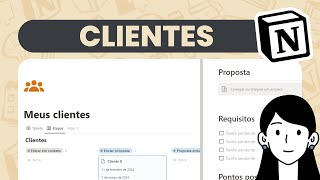
12:34
Como organizar clientes no Notion | Todas ...
Organize com Notion
3,636 views

16:31
TODOS OS MEUS TEMPLATES DE GRAÇA - Por que...
João Torres
154,576 views

12:21
How We Organize Our Life in Notion | Secon...
Tiago Forte
556,096 views

22:00
Como organizar sua vida no Notion Calendar
Pinho
111,587 views

18:15
Como criar DO ZERO um Gerenciador Master d...
engenheiraabroad
207,096 views

14:59
Como usar o CLICKUP para organizar a DEMAN...
Geisiane Designer
18,460 views

1:32:59
Curso Completo de Notion Grátis - Iniciante
Aprenda com Zwinglio
38,755 views
![DESAFIO: Criando seu próprio sistema de gestão do Zero! [Notion para advogados]](https://img.youtube.com/vi/rxF4MxHq5Z8/mqdefault.jpg)
23:04
DESAFIO: Criando seu próprio sistema de ge...
Andreza Loverly
4,913 views

1:27:33
Notion para Agências de Marketing: Curso C...
Vini Fonseca | Escala de Agências
2,611 views

25:41
Como usar o NOTION // Começando do ZERO e ...
Clara Bousada
1,062,452 views

41:19
Crie contratos automaticamente com Notion ...
Elber Domingos | Impactus AI
2,648 views

9:16
Criando um TRELLO de CONTEÚDO para SOCIAL ...
Dai Morandi | Conteúdo Que Vende
11,879 views

8:35
SEQUÊNCIA DE STORIES NO INSTAGRAM / COPIE ...
Vigna Veiga
7,984 views

21:13
Como organizar sua vida no Notion começand...
Pinho
407,191 views